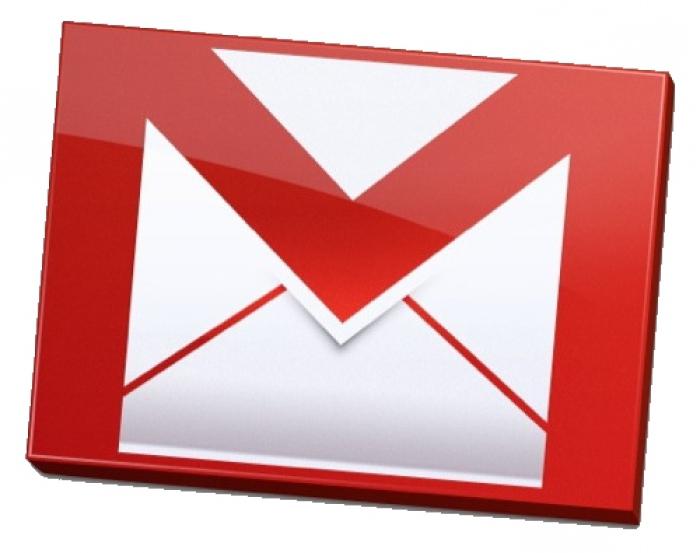Конфигуриране на Yandex Mail в Mozilla Thunderbird
Статията описва поетапната конфигурация на пощата Yandex в програмата Mozilla Thunderbird. Предимствата на тези продукти са очевидни: висока скорост на работа и минимално натоварване на мрежовата връзка. Такива предимства не могат да се похвалят с обикновено посещение в електронната кутия чрез браузъра. Следователно, опитни потребители използват имейл клиенти.

Създаване на чекмедже
Настройването на пощата по Yandex започва с създаването на електронна пощенска кутия. За да го регистрирате, трябва да изпълните следните действия:
- Отиваме на следния адрес: yandex.ru.
- В горния десен ъгъл кликнете върху бутона "Стартиране на кутия".
- Формата, в която искате да посочителични данни, вход, парола, защитен въпрос за възстановяване на достъп и мобилен телефон. В долната част на екрана въведете captcha и натиснете бутона "Стартирай кутията".
- След това незабавно ще получите достъп до него. Това отваря прозореца "Бърза настройка". Тя може да бъде затворена, като кликнете върху бутона "По-късно", който се намира в долния ляв ъгъл.
Параметризиране на сървъра
На следващия етап настройката на пощата Yandex ев настройването на необходимите параметри за свързване на Mozilla Thunderbird или подобни софтуерни продукти. За да направите това, кликнете върху бутона "Настройки" (намиращ се в горния десен ъгъл на интерфейса, върху който е изчертано съоръжението). В отворения прозорец ще има надпис "Всички параметри" на върха - щракнете върху него. След това се нуждаем от елемента "Поща програми", който е в долния десен ъгъл. Ние го отваряме. Необходимо е да поставите отметка в квадратчето до полето "imap.yandex.ru", за да позволите достъп до пощенската кутия от пощенските клиенти. Запазете промените, като кликнете върху съответния бутон.

Инсталиране и конфигуриране на клиента
Това завърши външната настройкаYandex поща. Windows 8 и други операционни системи от Microsoft трябва да изтеглят чрез браузъра инсталационната версия на Mozilla Thunderbird. За да направите това, въведете следния адрес в адресната лента: "mozilla.org/en/thunderbird/", отидете на тази страница, кликнете върху бутона "Изтегляне". След това посочваме мястото за запазване (например "Настолен компютър").
След като изтеглянето завърши, инсталирайте версията,следвайки инструкциите на капитана. След това стартирайте програмата. При първото стартиране ще се появи прозорец, в който натискаме "Отказ". Веднага в работната област на програмата изберете елемента "Електронна поща". В долната част щракнете върху бутона "Пропускане ...". В отворения прозорец въведете името, името, името на пощенската кутия и паролата, след което кликнете върху "Напред". След това кликнете върху бутона "Инсталиране ръчно". Тук трябва да промените две полета. Първият от тях е "Вх. Поща". Тук инсталираме в падащия списък "IMAP", а до него влизаме "imap.yandex.ru". След това конфигурирате изходящата поща Yandex. За да направите това, в следващия ред изберете "SMTP" и въведете "smtp.yandex.ru".
Трябва също така да инсталирате криптиране, за да се предпазите от товахакерство. За да направите това, задайте параметъра "SSL" в двата реда до "SSL / TLS". След това кликнете върху "Test". След като връзката бъде установена, бутонът "Готово" ще стане активен. Ако това не се случи, затворете прозореца и започнете отново с едно кликване върху елемента "Електронна поща". Кликнете върху този бутон и отидете в основното работно пространство. Тук в горния ляв ъгъл кликнете върху "Вземи". Програмата автоматично изтегля буквите.

заключение
В този материал е описана настройката за поща Yandexна примера на най-популярния клиент Mozilla Thunderbird. Но този алгоритъм е универсален, той може да се приложи към всяка друга програма от този клас (например The Bat или Outlook Express). Предимствата на такава организация на работата с пощенските услуги са очевидни - ефективност и минимално натоварване на връзката. Всичко това, заедно с възможността за самостоятелна работа, прави това решение най-оптимално.
</ p>>